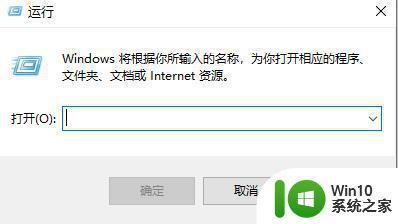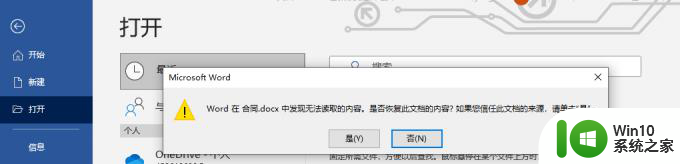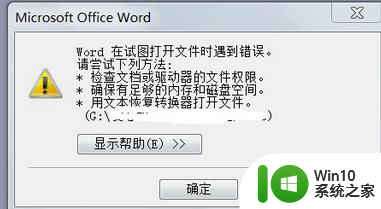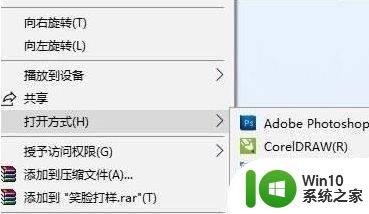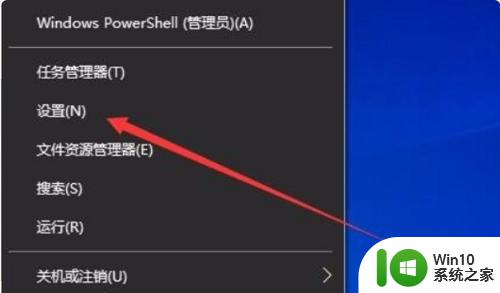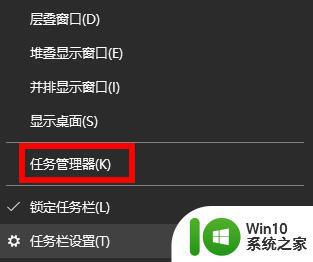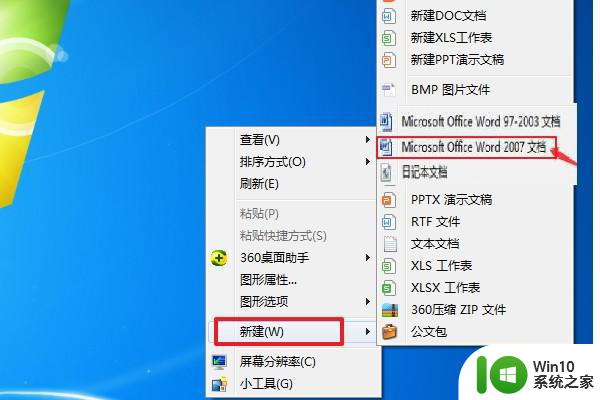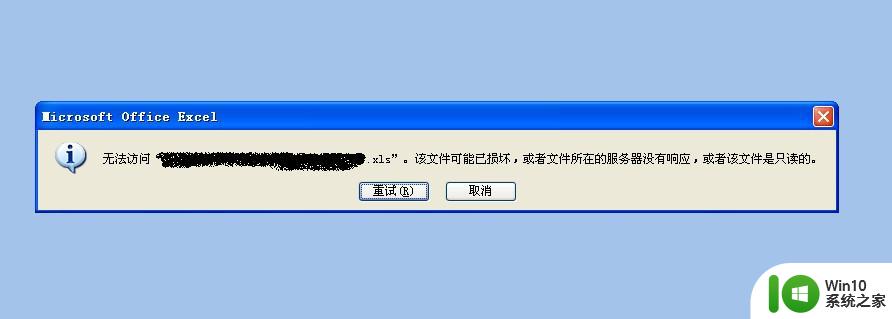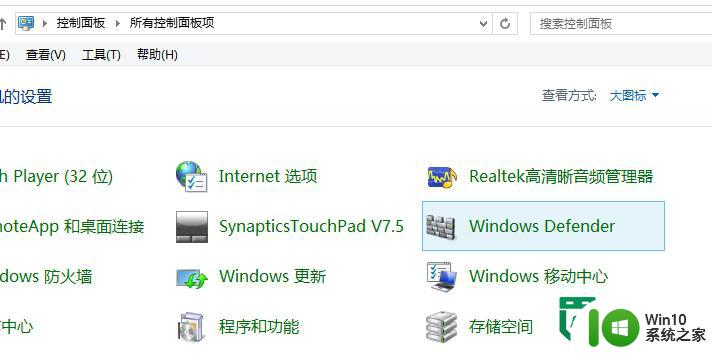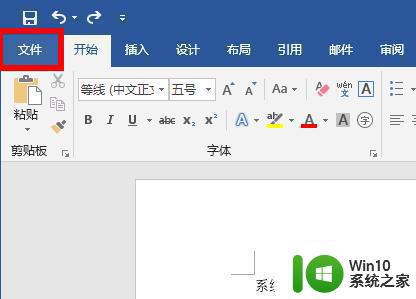word无法打开文件的解决方法 word文件打开失败怎么处理
在日常工作中,我们经常会遇到无法打开文件的情况,特别是在处理Word文件时,当我们尝试打开一个Word文件时却失败了,可能会让人感到困惑和焦虑。不要担心遇到这种情况时,我们可以采取一些解决方法来处理。接下来我们将介绍一些解决Word文件打开失败的方法,希望能帮助大家顺利解决这个问题。
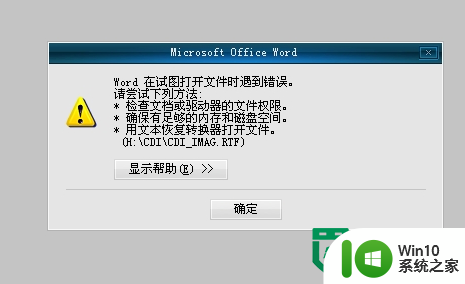
word文件打开失败怎么处理:
1、在我们打开Word文档的时候,就会弹出如下错误,这时点击确定按钮,Word会自动关闭;
2、这时我们打开Word,然后点击新建一个空白文档;
3、在新建文档编辑页面,点击上面的“文件”菜单项;
4、然后在打开的文件下拉菜单中选择“选项”菜单;
5、在打开的Word选项窗口中,点击左侧边栏的“信任中心”快捷链接;
6、在右侧打开的窗口中点击“信任中心设置”按钮;
7、在新打开窗口中点击左侧边栏的“受保护的视图”一项;
8、这时在右侧窗口中,把这三个选项前面的对勾全部去掉,最后点击确定按钮保存。再新打开Word文档,就不会再弹出上面的错误提示了。
以上就是word无法打开文件的解决方法的全部内容,碰到同样情况的朋友们赶紧参照小编的方法来处理吧,希望能够对大家有所帮助。